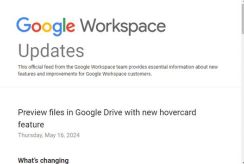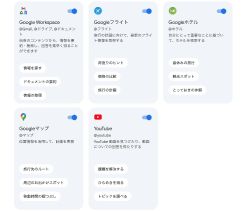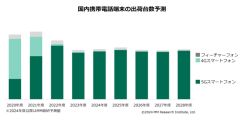Gmailで複数のメアドをまとめる方法。他のウェブメールなどを受信するには?
メールをGmailで管理する方法について解説しました。メールの追加登録からラベル作成までの手順を紹介しています。
複数のメールアカウントをGmailで一元管理することで、メールの受信や閲覧が簡単になります。設定の手順は簡単なので、ぜひ試してみてください。
ただし、メールの受信にはタイムラグがあるため、リアルタイムの受信が必要な場合は注意が必要です。
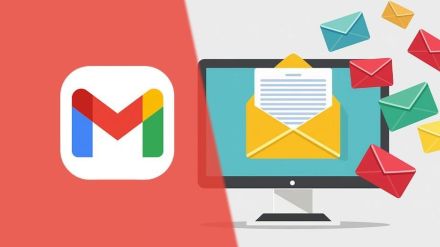
最近はメッセージサービスなどの利用も多いためメールを使う機会は減ってきているが、ビジネスの現場やサービスの登録など、まだまだメールが必須なシーンも多い。
フリーランスや個人であれば、メールのアカウントはGmailなどのウェブメールやプロバイダーの提供するメールなど複数所持して運用している人も多いだろう。
これら複数のメールアカウントを、それぞれバラバラに管理するのは面倒だ。そこでオススメなのが、Gmailでほかのメールアカウントも管理する方法だ。
Gmailでほかのメールアカウントを管理するには、まず画面右上にある歯車型の設定アイコンをクリックし「すべての設定を表示」を選ぶ。
続いて「アカウントとインポート」のタブを選択し、「メッセージと連絡先のインポート」をクリック。次に登録したいメールアドレスを入力して「続行」を押す。
すると入力したメールアドレスのサーバーにアクセスして、自動で登録に必要な項目が表示される。
プロバイダーメールならば、パスワードやメールサーバーの情報、ウェブメールサービスならログインのためのパスワードといった具合だ。
例えばLINEヤフーの運営する「Yahoo!メール」なら、メールアドレスを入力すると、ログインパスワードを入力する画面に切り替わる。
あとは正しいパスワードを入力すればいい。自動で必要な設定され、メールの読み込みが開始される。
メールの読み込みには、数時間から最大2日(メールの量が多い場合)かかる。
読み込みが完了すると自動でラベルも作成され、登録したアドレスへのメールは、そのラベルに自動で振り分けられるのでGmail上で一括で見る際も分かりやすい。
ただし、メールの受信は自動で行われるが、若干タイムラグがある点は注意しよう。